扩展运算符的巧妙应用
这个template模板,绑定的数据带item前缀
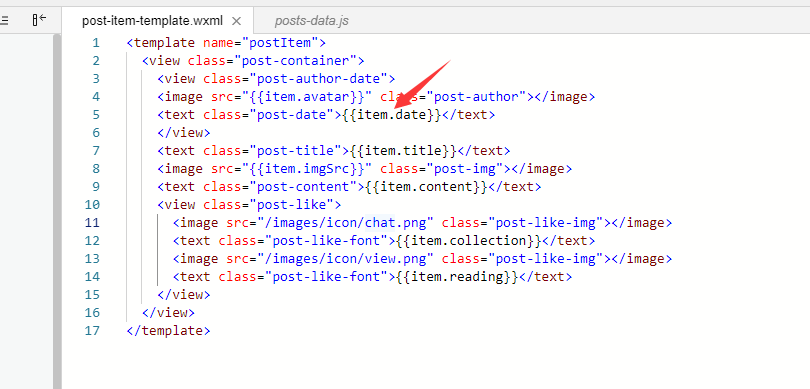
那么使用模板的时候,也必须保证是item
data帮绑定数据用双花括号包住item
还有wx:for-item默认也是item,因此可省略

这样带有item不利于代码复用,解决方法:
将template模板中的item前缀都去掉
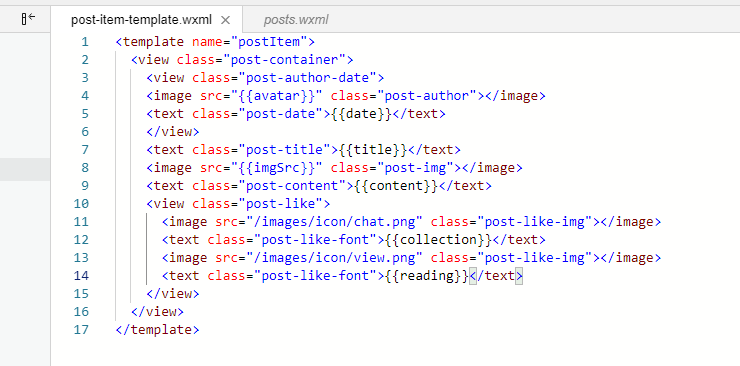
然后使用模板时,在数据绑定前加...(ES6语法)
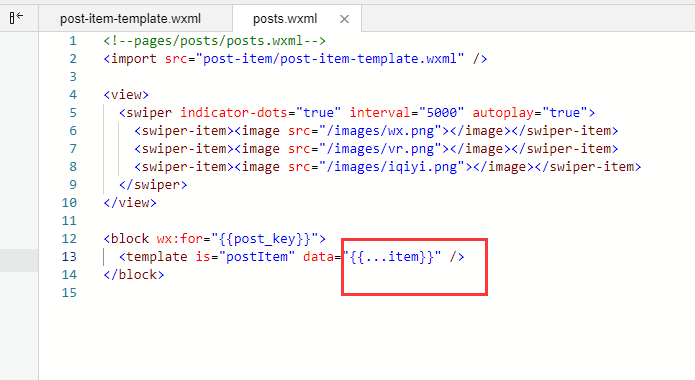
这样的好处是:
可以改变wx:for-item的属性值和data属性值(这两个必须保持一致),但不需要再去修改模板中的数据前缀
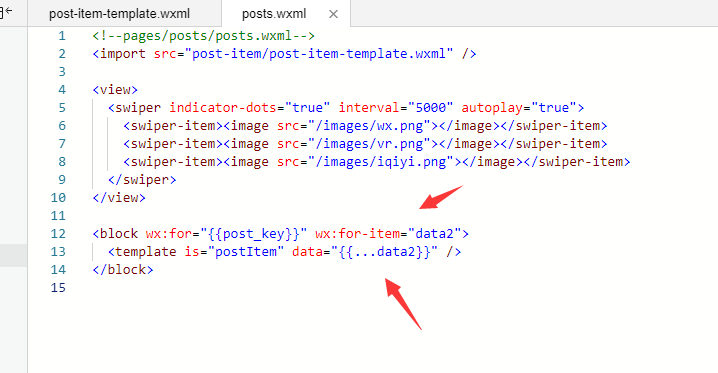
依然能够正常显示
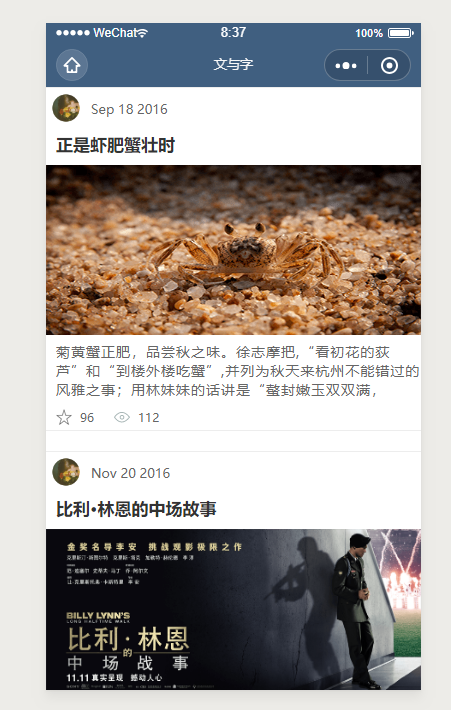
组件的自定义属性及获取属性
创建新闻详情页
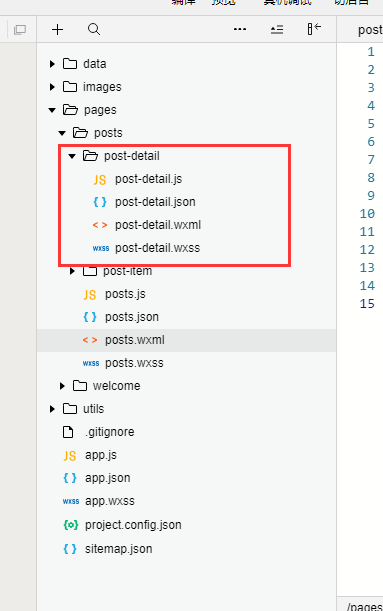
给新闻绑定点击事件,注意template和block是不能绑定事件的,所以我在template外面包裹了一个view,然后在view上绑定事件
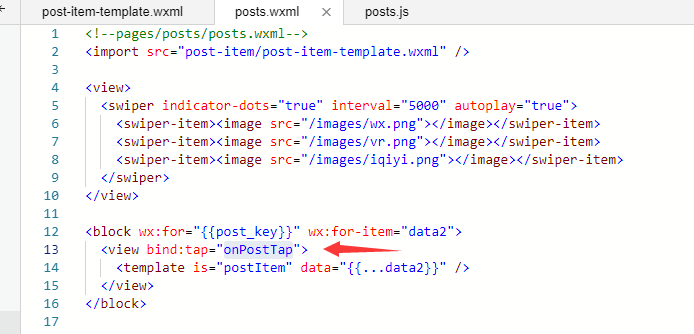
在函数里定义好跳转到新闻详情页
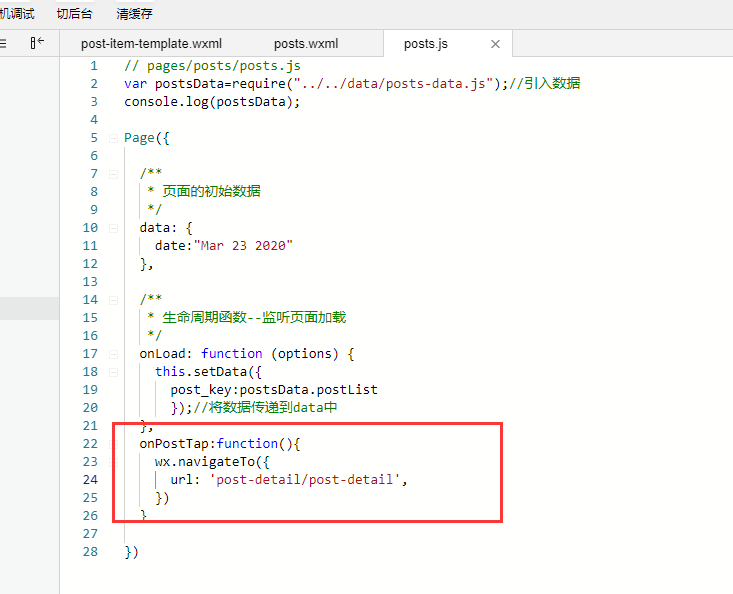
查看数据可以看到,每篇新闻都有对应的postId

给每篇新闻自定义属性,传递postId
小程序中,自定义属性必须以data-开头,否则是无效的

可以看到已经传递成功

在js中使用小程序的事件对象获取到元素的属性
posts.js
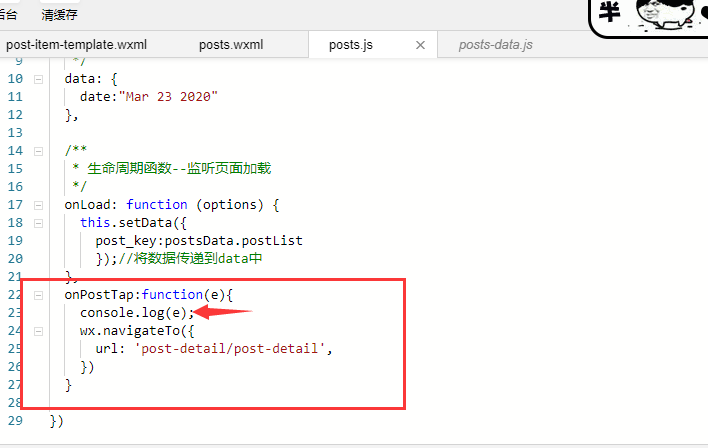
在currentTarget--dataset中,存放了自定义属性
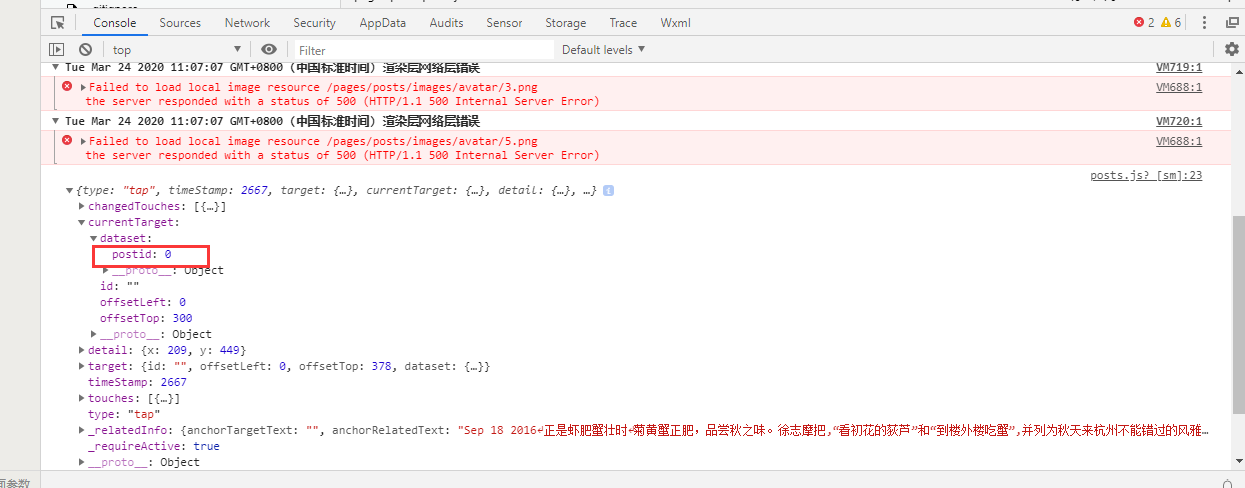
补充一个知识点
如果你设置的自定义属性名是用连字符拼接
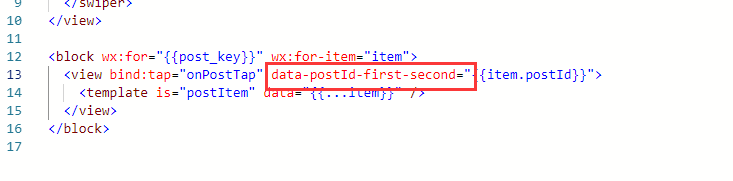
可以看到实际结构是全部会转小写的,用连字符拼接
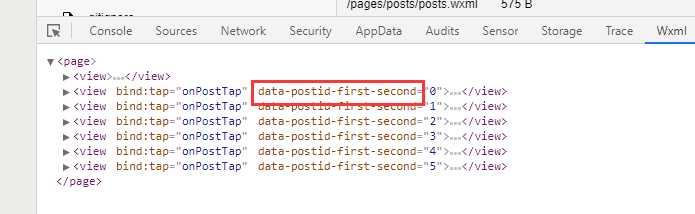
而在js中通过事件对象获取到属性,则会转换为驼峰形式

先静后动,先样式再数据
为了方便查看实时效果,首先将新闻详情页设置为默认页面
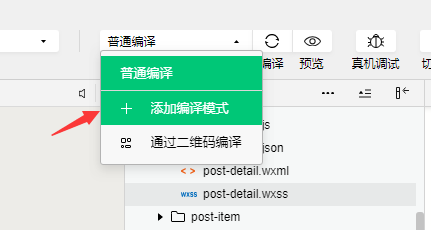

这样每次刷新都是这个页面
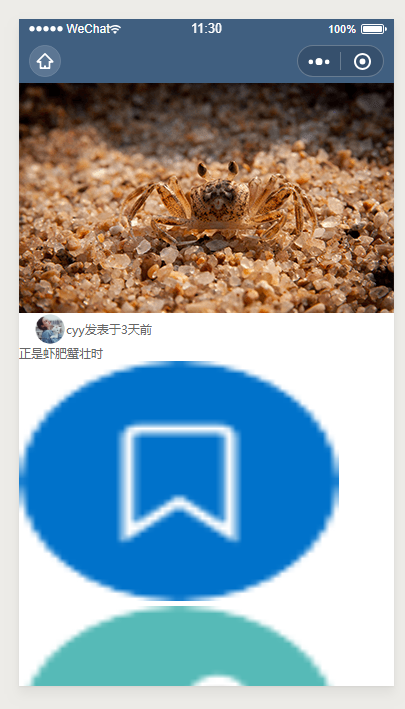
现在来编写新闻详情页 post-detail.wxml
<view class="container"> image src="/images/post/crab.png" class="head-image"></image="author-date"> ="/images/avatar/3.png"="avatar"text ="author">cyy</text="const-date">发表于="date">3天前view="title">正是虾肥蟹壮时="tool"="circle-img"> ="/images/icon/collection.png"="/images/icon/share.png"="share-img"="horizon"="detail"> 菊黄蟹正肥,品尝秋之味。徐志摩把“看初花的荻芦”和“到楼外楼吃蟹”并列为秋天来杭州不能错过的风雅之事;用林妹妹的话讲是“螯封嫩玉双双满,壳凸红脂块块香”;在《世说新语》里,晋毕卓更是感叹“右手持酒杯,左手持蟹螯,拍浮酒船中,便足了一生矣。”漫漫人生长路,美食与爱岂可辜负?于是作为一个吃货,突然也很想回味一下属于我的味蕾记忆。记忆中的秋蟹,是家人的味道,弥漫着浓浓的亲情。\n\n是谁来自山川湖海,却囿于昼夜,厨房与爱? 是母亲,深思熟虑,聪明耐心。吃蟹前,总会拿出几件工具,煞有介事而乐此不疲。告诉我们螃蟹至寒,需要佐以姜茶以祛寒,在配备的米醋小碟里,亦添入姜丝与紫苏,前者驱寒后者增香。泡好菊花茶,岁月静好,我们静等。 > >
post-detail.wxss
/* pages/posts/post-detail/post-detail.wxss */ .container{ display: flex; flex-direction:column; } .head-image{ width:100%; height:460rpx; } .author-date{ margin:20rpx 20rpx 0 30rpx; align-items:center; } .avatar{64rpx;64rpx; } .author{ font-size:30rpx; font-weight:300; margin-left:20rpx; color:#666; } .const-date{24rpx;#999;20rpx; } .date{30rpx; } .title{40rpx;36rpx;700; margin-top: letter-spacing: 2rpx;#4b556c; } .tool{ .circle-img{ justify-content: flex-end; margin-right:40rpx; } .circle-img image{90rpx;90rpx; } .horizon{660rpx;1rpx; background-color: #e5e5e5; position: relative; bottom:45rpx; z-index:-99;0 auto; 让线水平居中 */ } .share-img{ .detail{#666;20rpx 30rpx; line-height: 44rpx; 2rpx; }
公共样式可以写在app.wxss里
text{ font-family: MicroSoft Yahei; font-size: 24rpx; color: #666; } input{ MicroSoft YaHei; }
设置顶部文字


使用数据填充新闻详情页面
在posts.js中已经获取到了postId,传递少量数据可以在url后面直接加参数
多个参数之间使用&符号分割

在post-detail.js的onload函数中,可以用options接收到传递过来的参数
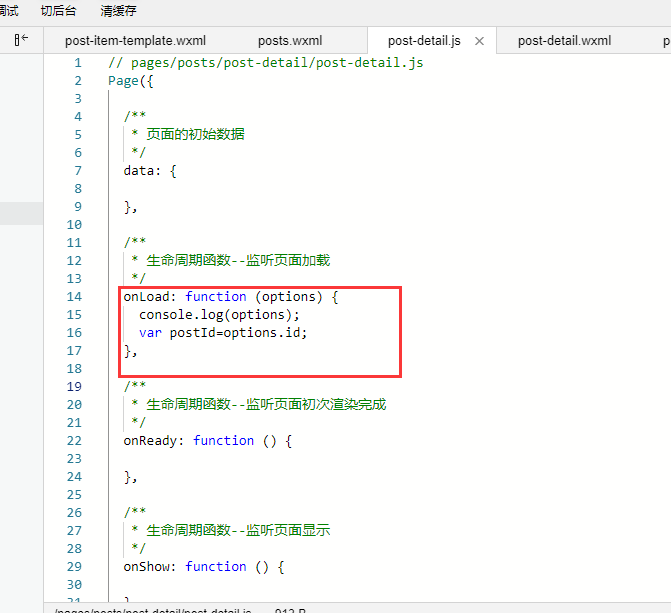
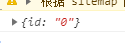
使用require引入数据文件
在onload函数中使用id获取到需要的数据,发送到data中
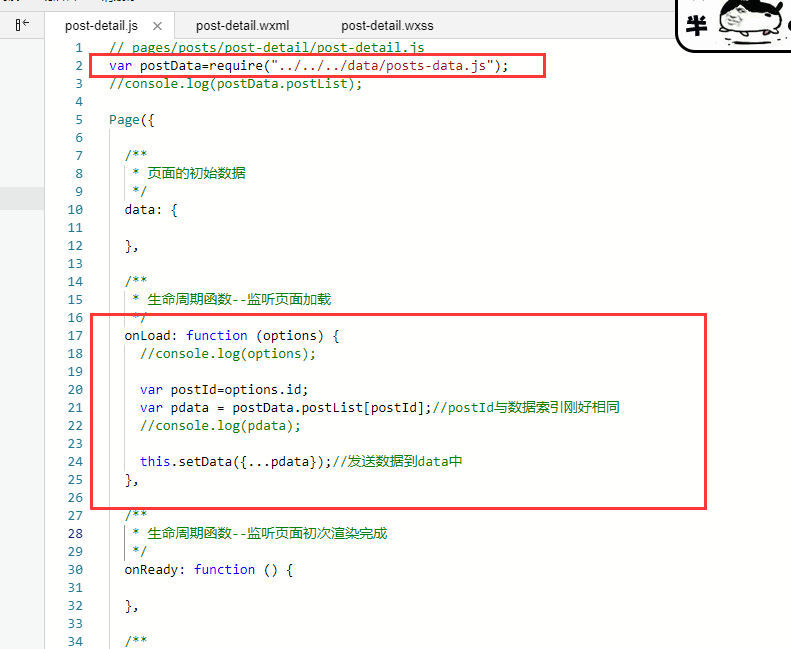
注意,所有setData的数据,可以在控制台的AppData中查看数据结构
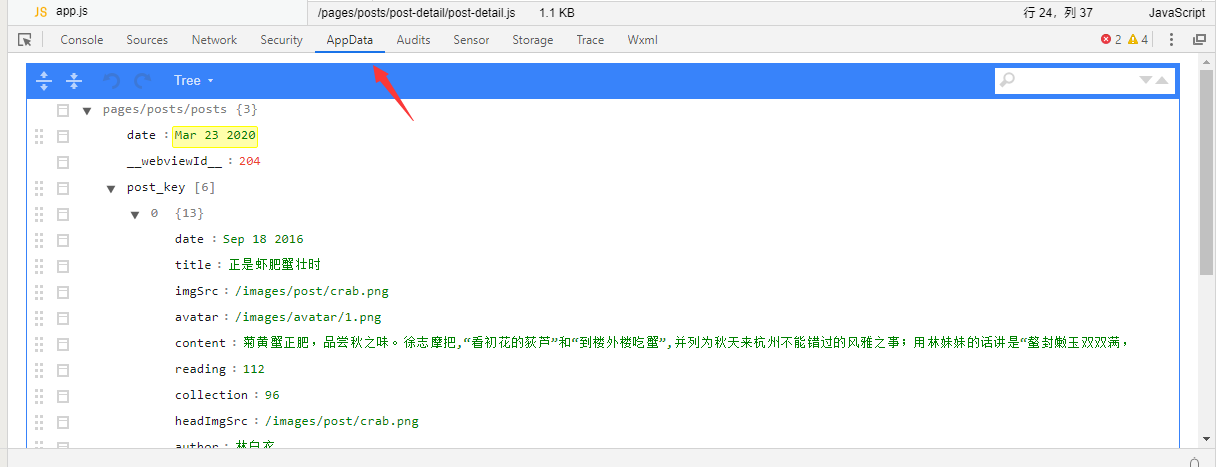
将post-detail.wxml中的静态数据改为动态数据

效果图

Storage缓存的基本用法
收藏功能,需要用服务器来记录(现在可以用缓存来暂时代替)
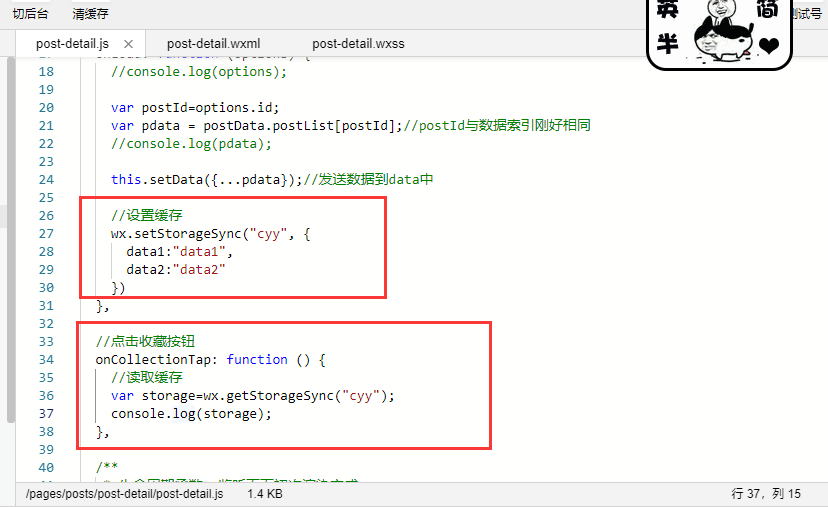
在控制台-storage可以查看缓存

绑定事件(作用演示,非实际功能)
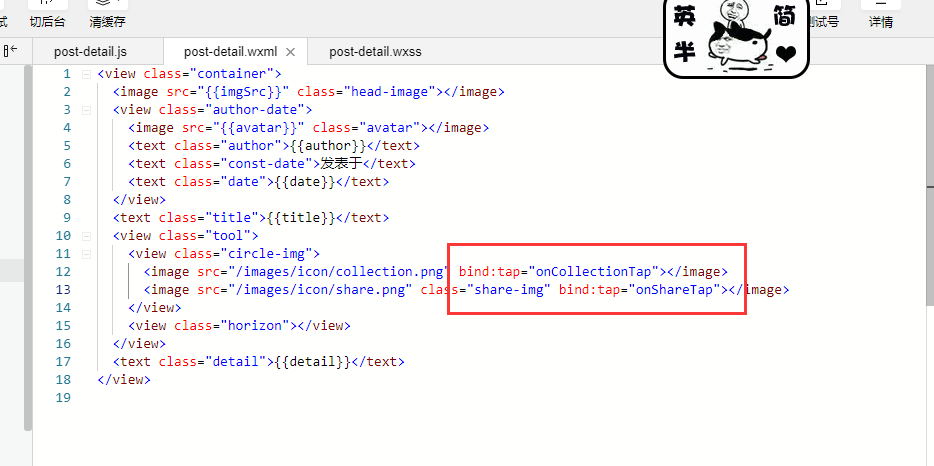
常见缓存操作(小程序缓存大小不能超过10M)
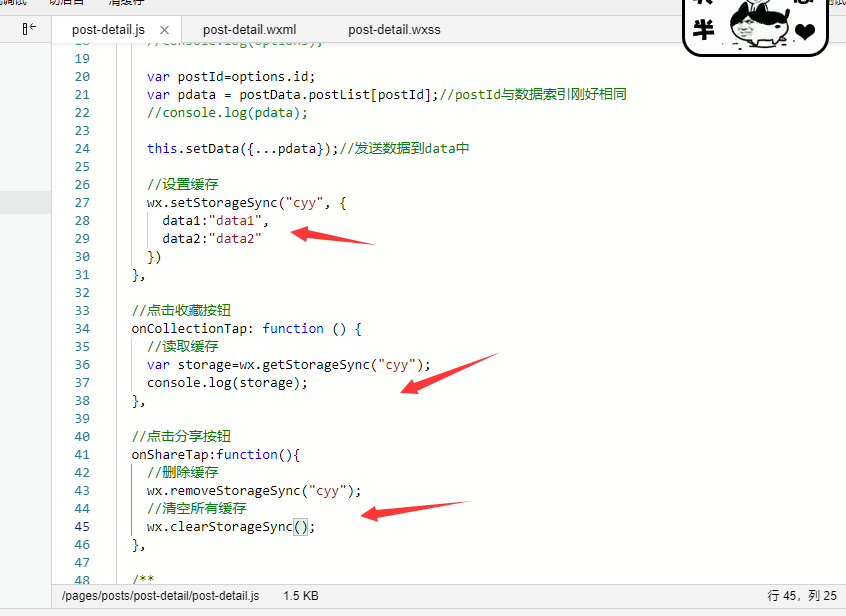
更多用法还是翻文档
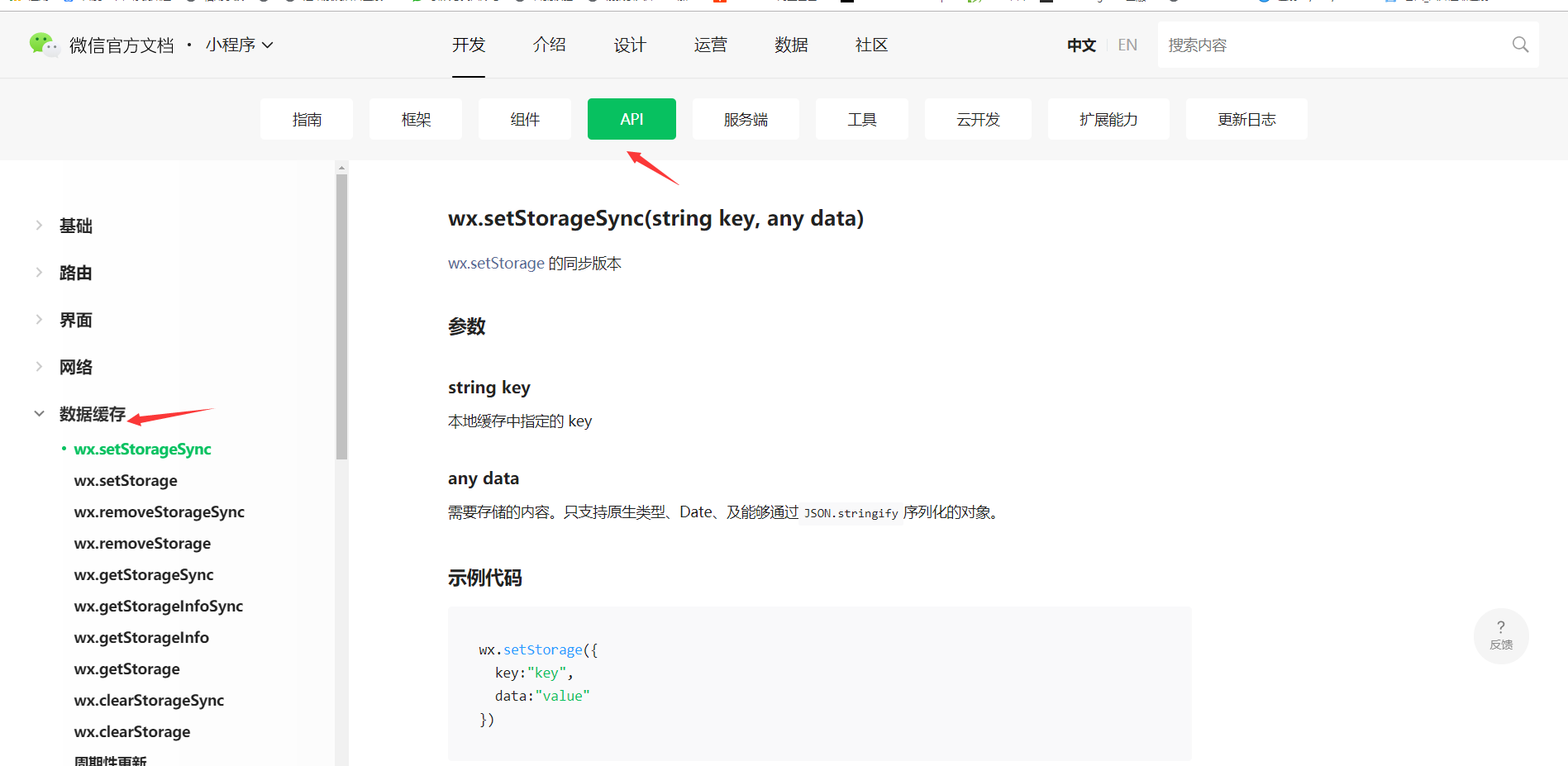
带sync的是同步,不带sync的是异步,一般来说,异步不容易阻塞,同步更简单些
使用缓存实现文字收藏的功能
post-details.js
onload函数中实现的效果是:
读取缓存,如果存在缓存则发送到data中;如果不存在则设置为false,并更新缓存
onLoad: function (options) { var postId=options.id; this.data.postId = postId;//把postId发送到data中,方便其他函数中调用(由于不需要进行数据绑定,因此没必要使用setData) var pdata = postData.postList[postId];postId与数据索引刚好相同,获取单篇文章的数据 this.setData({...pdata});发送数据到data中 var postcollected = wx.getStorageSync("postcollected");读取缓存 如果存在缓存则发送到data if (postcollected){ var collected = postcollected[postId];存在单篇文章缓存 (collected){ this.setData({collected}); } }else{ postcollected={}; postcollected[postId]=false; 设置缓存 wx.setStorageSync("postcollected",postcollected); } },
点击收藏按钮 onCollectionTap: () { var postcollected = wx.getStorageSync("postcollected"); var collected = postcollected[.data.postId]; collected = !collected; postcollected[this.data.postId] = collected;更新缓存 wx.setStorageSync("postcollected"this.setData({ collected });发送数据到data },
这样的话,data中是肯定有collected属性的,值是true或者false
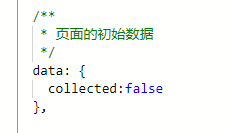
在页面中用wx:if和wx:else来实现
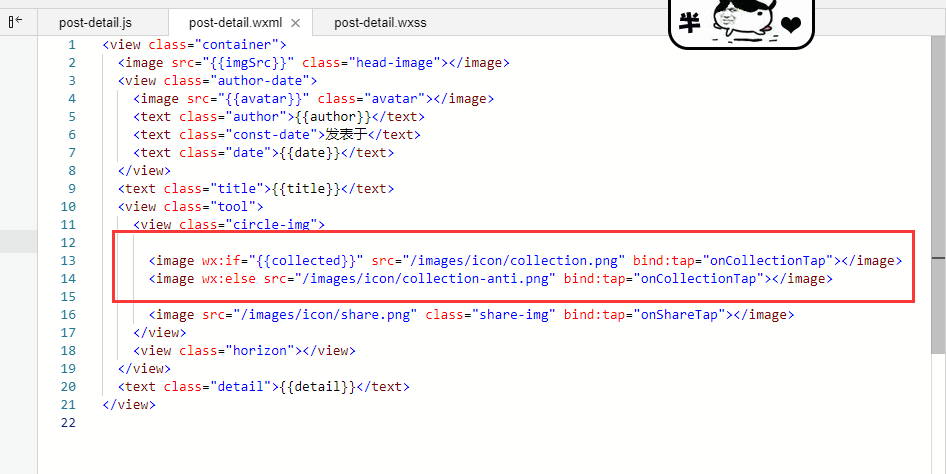
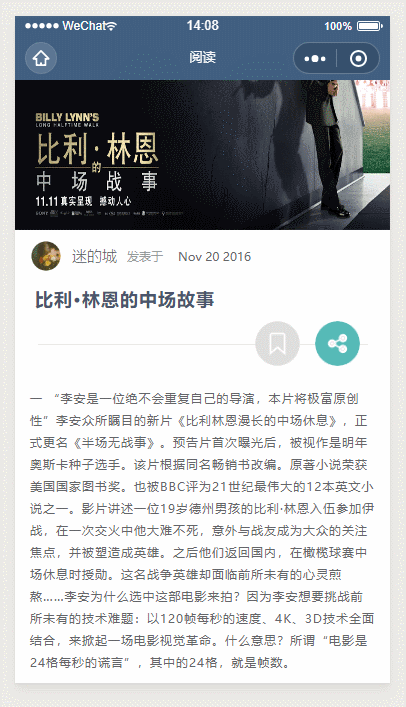
交互反馈wx.showToast
收藏与否的文字提醒
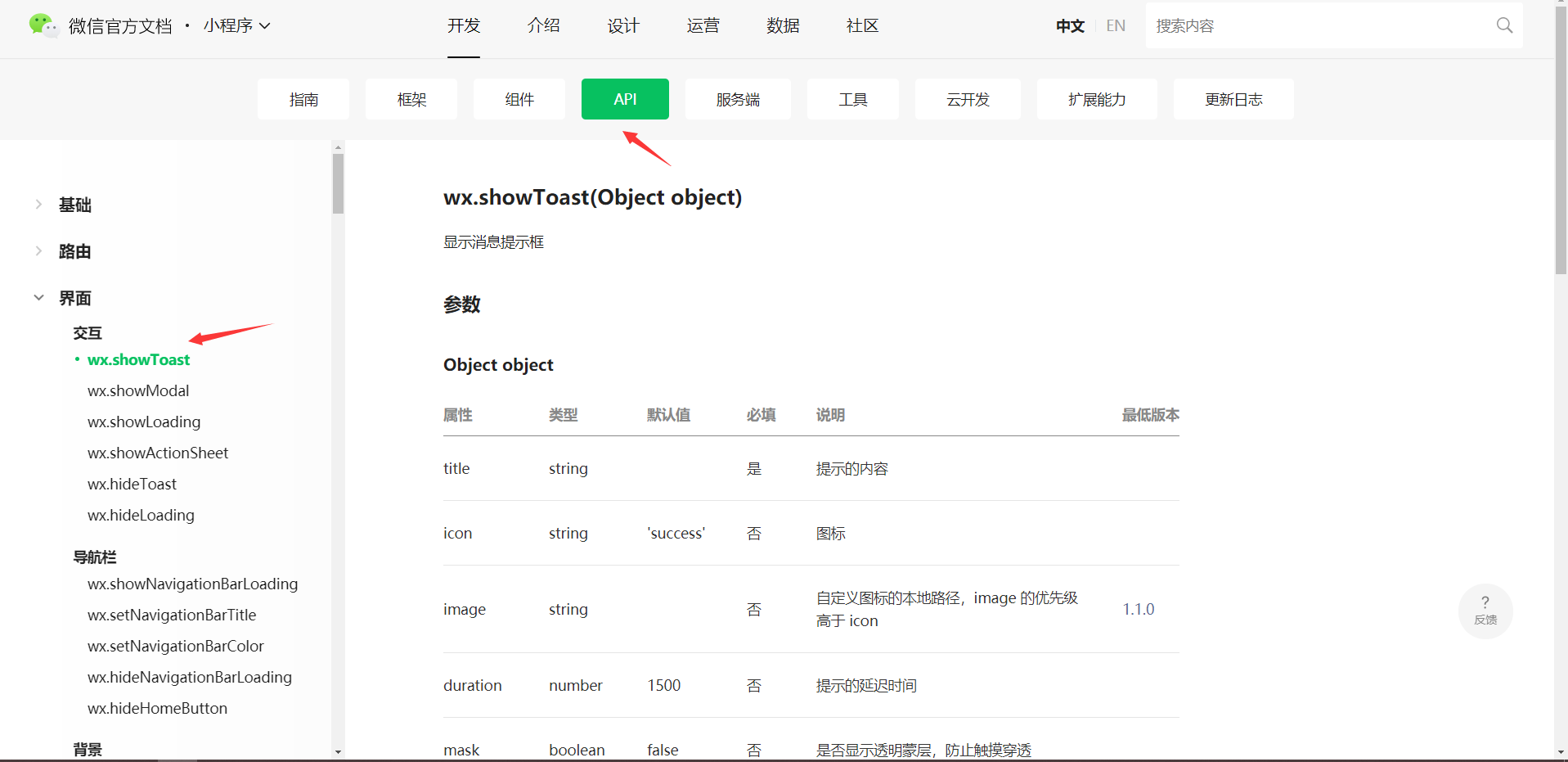
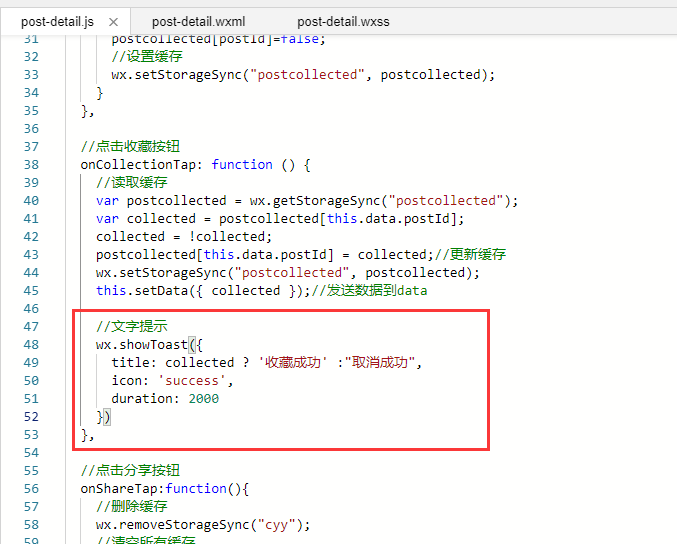
效果图
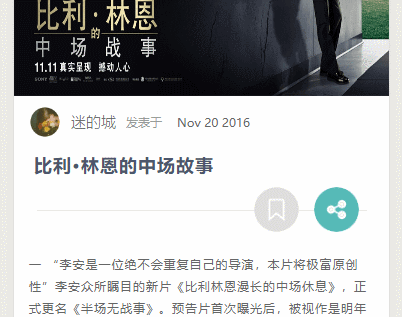
交互反馈wx.showModal
使用wx.showModal改写刚才的wx.showToast(功能一样,实现效果不一样)
.data.postId]; wx.showModal({ title: collected ? '取消收藏' : "收藏"=>{箭头函数可以保留之前的this指向 if (res.confirm) {点击确定 collected = !collected; postcollected[更新缓存 wx.setStorageSync("postcollected"发送数据到data } else if (res.cancel) {点击取消 console.log('取消操作') } } }); },
上面是用的ES6的箭头函数,保留了this指向,也可以使用变量保存之前的this指向
.data.postId]; var self=this;保留this指向 wx.showModal({ title: collected ? '取消收藏' : "收藏"collected; postcollected[self.data.postId] = collected;
效果图
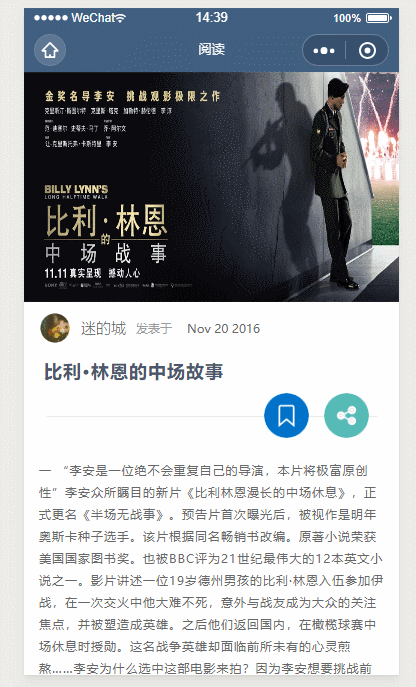
加入tabbar选项卡
使用tabbar最起码需要两个页面,因此我们再创建demo页面方便演示

查看文档
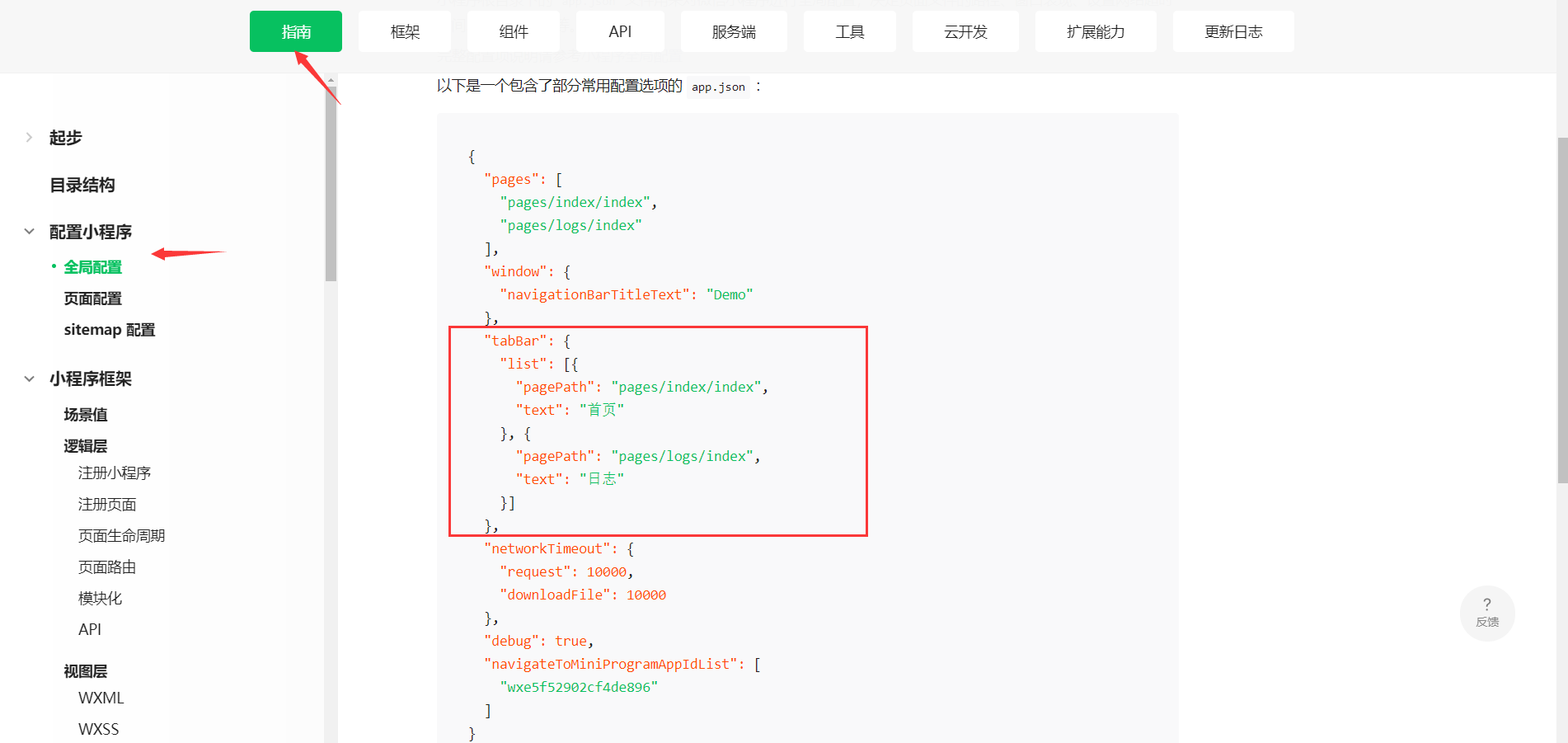
在app.json中添加:
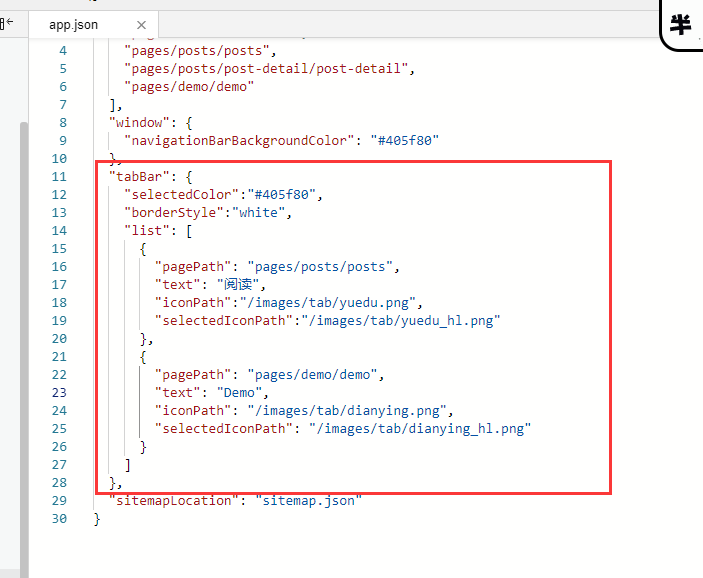
效果图
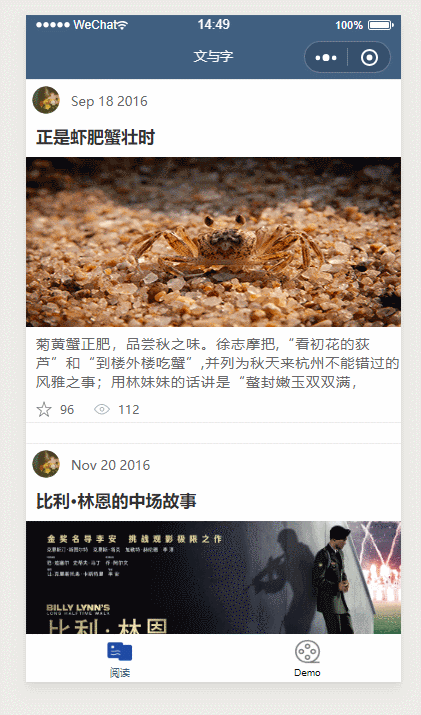
如果这些组件无法满足需求,小程序有很多自定义组件,可以使用别人写好的组件
此时选择普通编辑,回到welcome页面,你会发现点击按钮无法跳转页面,这是因为受到tabBar的影响

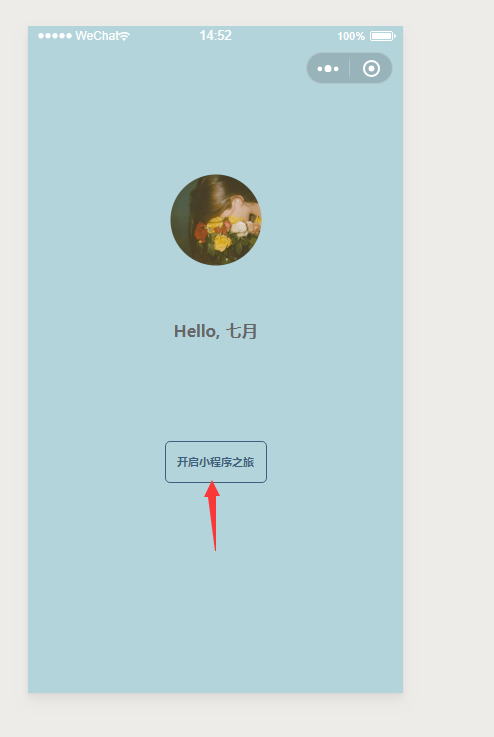
小程序规定,如果要跳转到一个带有tabBar的页面,必须使用wx.switchTab
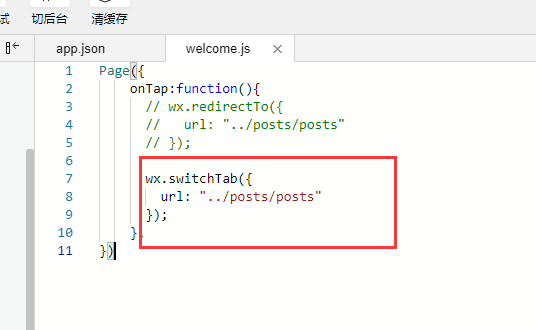
一些好用的小程序框架
推荐lin ui http://doc.mini.7yue.pro/
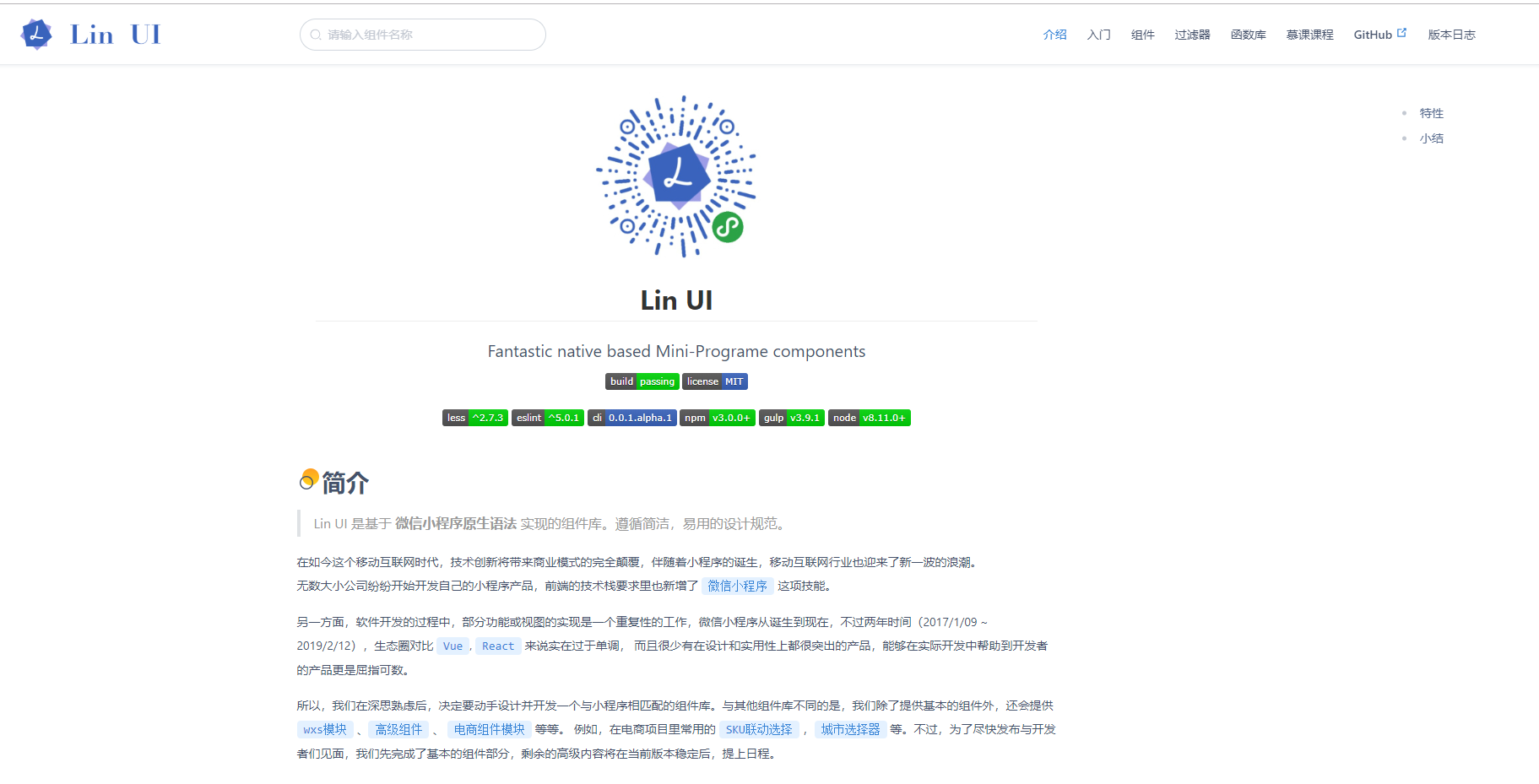
喜欢用vue编写小程序的,推荐 mpvue
喜欢用react编写小程序的,推荐 taro
版权声明:本文内容由互联网用户自发贡献,该文观点与技术仅代表作者本人。本站仅提供信息存储空间服务,不拥有所有权,不承担相关法律责任。如发现本站有涉嫌侵权/违法违规的内容, 请发送邮件至 dio@foxmail.com 举报,一经查实,本站将立刻删除。

